Opacity + Photoshop Blend Modes = نمط السحر
ننسى ختم استنساخ ، دلو الطلاء والنمط المسبقة. عندما يتعلق الأمر بإنشاء أنماط ، فإن القدرة على تكرار طبقة واحدة من أعظم ميزات Photoshop.
يمكن أن تكون الأشكال شبه شفافة مفيدة جدًا عند إنشاء " أشكال " هندسية متكررة من اللون والشكل.
إنها سهلة الإنشاء ومتعة اللعب مع أفضل ما يمكن أن تكون فريدة من نوعها.
في البحث عن أنماط مثيرة للاهتمام ، يمرر المصممون أحيانًا الأشكال الأساسية لصالح هندسة هندسية أكثر تعقيدًا. ولكن أبسط في كثير من الأحيان أفضل.
تكمن الحيلة في الانتباه إلى كيفية تفاعل الأشكال أكثر من كيفية ظهور الشكل من تلقاء نفسها.
المفاهيم بسيطة:
- كما تتداخل الأشكال نصف شفافة ، فإنها تخلق أشكالا جديدة.
- تظهر الأنماط المعقدة من أصول بسيطة على ما يبدو ؛ وكما هو الحال في قصيدة (haiku ، على سبيل المثال) ، هناك مجال للاختلاف داخل النموذج المحدد.
لسوء الحظ ، من الأسهل أن تحدث فوضى أكثر من تصميم هادف. الخدعة هي تحديد التغييرات الطفيفة التي قد تكون لها عواقب لاحقة.
أصل واحد ، العديد من الوجهات
عند إنشاء أنماط تستخدم أوضاع التعتيم أو المزج ، يكون البدء بسيطًا هو الأفضل.
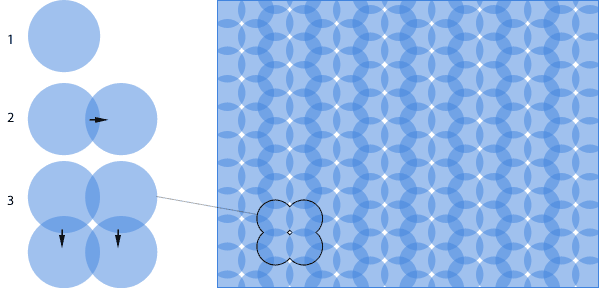
تم إنشاء النمط أعلاه مع دائرة واحدة في طبقة واحدة. ها هي العملية:
- ضع دائرة (ملونة
#4184deفي هذا المخطط) إلى عتامة 50 ٪. - اضغط مع الاستمرار على مفتاح Option (Mac) أو مفتاح Alt (في Windows) أثناء استخدام أداة Photoshop's Move. سيتم نسخ الطبقة أثناء سحب المؤشر. سوف تعتم غموضهم المشترك في الأماكن التي يتداخلون فيها.
- خيار + السحب (في نظام التشغيل Mac) أو Alt + السحب (في نظام التشغيل Windows) يتم وضع كل من الدائرتين إلى اليسار وإلى اليسار - بما يكفي لترك فجوة بيضاء بين كل نسخة من النسخ.
عند التكرار ، يظهر نمط.
تنبثق الأنماط من الطريقة التي تتداخل بها الأشكال وكذلك من الأشكال نفسها. يأتي الوضوح من البساطة: نمط يبدأ ببساطة يبدو أفضل في النهاية. يمكن استخدام الدائرة في المثال الأخير لإنشاء العديد من الأنماط ، بما في ذلك:
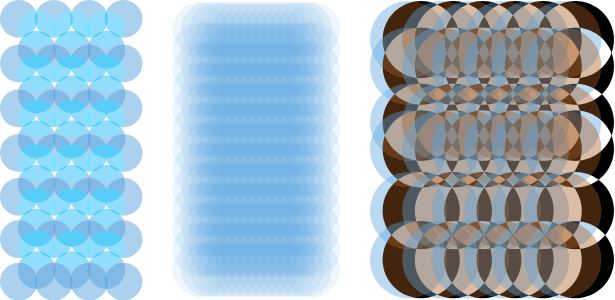
تم إنشاء كل من هذه الأنماط بنفس حجم الدوائر الزرقاء. من الممكن حدوث تغيرات مذهلة في الملمس مع أبسط التغييرات ؛ كان وضع العتامة والعتامة والمزج التغييرات الوحيدة التي تم إجراؤها في الأمثلة أعلاه. لكن "بسيط" لا يعني دائمًا "سهل".
وسائط مزيج
من أجل صنع الأنماط ، تبرز 5 من أوضاع مزيج الفوتوشوب 25: الإضاءة العادية والناعمة والضوء الثابت والتراكب والاختلاف.

عندما يفكر الناس في خلطات معقدة ، نادرا ما تنبثق "طبيعية" ، لكن طبيعتها المباشرة تجعلها أسهل العمل. وضع "عادي" هو الإعداد الافتراضي ، ويتعلق بشكل أساسي بإعدادات العتامة للطبقات. تمتزج ألوان الأشكال والخلفيات وفقًا لقوتها. يمكن أيضًا أن يُسمى Normal مزيج "المزج" لميله إلى البحث عن متوسط الألوان بين الموضوع (دائرة في المثال أعلاه) والعناصر الموجودة أسفلها.

يضاعف الضوء الثابت الظلال والشاشات. تميل الطبقات التي تم ضبطها إلى "الضوء الصلب" ، كما هو موضح في الرسم البياني أعلاه ، إلى صبغ كل شيء تحتها ، مما يضاعف لونها وتشبعها الأصلي. إذا كانت الطبقة تحتوي على ألوان داكنة ، فستصبح الطبقات أدناه أغمق ، والعكس صحيح.
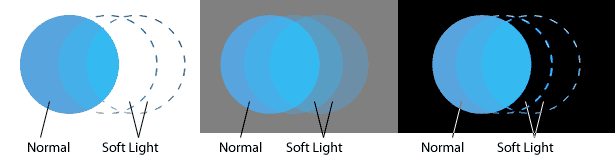
تبرز شاشات الإضاءة الناعمة وتضفي ظلالًا دون تغيير لمعان لون المزيج. تعمل بشكل أفضل عندما تكون الألوان الأساسية محايد أو تشبع منخفض. الطبقات التي تم ضبطها على "Soft Light" ليس لها تأثير كبير على اللونين الأبيض والأسود ، كما هو موضح أعلاه ، ولكنها تعمل بشكل جيد على اللون الأزرق الشاحب والرمادي.
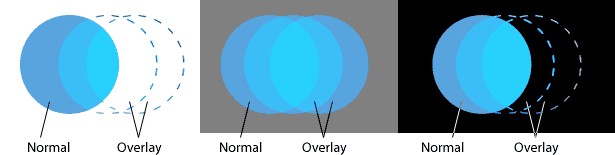
يعمل التراكب على تقوية الألوان أسفل الطبقة وتغيير الألوان لتتناسب مع ألوانها. تعد الطبقات التي تم ضبطها على "Overlay" (المثال أعلاه) أكثر إشراقًا من عندما تكون في وضع "Soft Light" ولكن لا تؤثر على الأسود الغني والأبيض النقي.
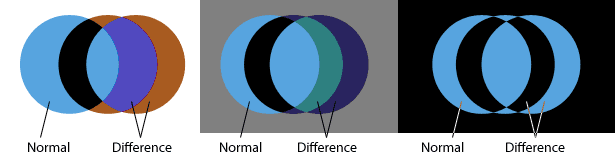
الفرق هو وضع المزج الأقل قابلية للتنبؤ. الطبقات في هذا الوضع عمومًا تنقلب النغمات في الطبقات أدناه: تصبح الأضواء مظلمة وتصبح الظلام مضاءة. ومع ذلك ، فإن ألوانها تصبح عكسها على عجلة الألوان ذات الـ 360 درجة: حيث يصبح اللون الأحمر cyans ، والخضر تصبح magentas ، ويصبح اللون الأزرق الأصفر. سيختلف التأثير بناءً على الألوان والظلال الموجودة أسفل الطبقة التي تم تعيينها على وضع "الفرق".
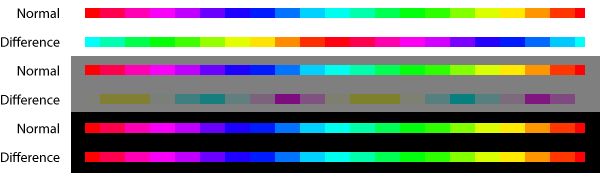
أعلاه ، طبقة إلى وضع "الفرق" على خلفية بيضاء تقلب تماما ألوانه. الطبقة نفسها على خلفية رمادية بنسبة 50٪ تغير درجاتها إلى 90 درجة وتتسبب في قلب نغماتها. فوق الأسود ، يبدو أن طبقة "الفرق" ظلت كما هي.
هنا كيف يعملون.
نمط صنع ، خطوة بخطوة
وكمثال بسيط ، سننشئ نمطًا يعتمد على الدوائر. بغض النظر عن الشكل ، هناك أربع خطوات: إنشاء شكل على طبقة ، وإعطائها وضعًا معينًا من التعتيم والمزج ، وتجربة بضع نسخ ، وإنتاج النموذج الشامل.
الخطوة 1
قم بإنشاء كائن متجه باستخدام أداة Ellipse. قم بضبط صيغة مزج الطبقة على "الضوء الصلب". على الرغم من أن أي حجم ولون سيفعلون ، فإن هذا المثال يستخدم دائرة 134 × 134 بكسل ، ملونة #575fdf . حجم الصورة 600 × 600 بكسل هو مكان جيد للبدء.
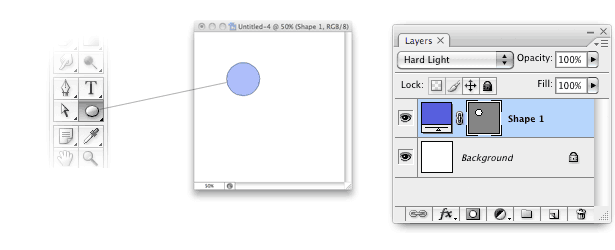
الخطوة 2
قم بتكرار الطبقة باستخدام Command + J (Mac) أو Control + J (في Windows) أو Layer → Duplicate Layer. اسحب الطبقة المنسوخة إلى اليمين ، إلى نصف عرض الدائرة. بدلاً من ذلك ، اضغط باستمرار على مفتاح Option (في نظام التشغيل Mac) أو مفتاح Alt (في حالة نظام التشغيل Windows) أثناء استخدام أداة Move. سيؤدي ذلك إلى تكرار الطبقة أثناء السحب.
قم بعمل نسختين على الأقل. في هذا المثال ، تلامس كل طبقة جديدة مركز الطبقة السابقة. ونتيجة لذلك ، فإن الطبقات الأخرى بالكاد تلمس بعضها البعض.
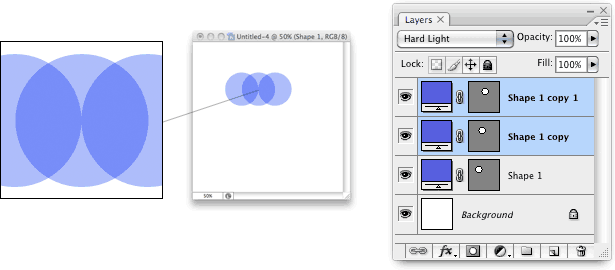
الخطوه 3
حدد أول طبقتين واسحب عرض نصف دائرة. هذا هو نفس مبدأ الخطوة الثانية ، ولكن إلى الأسفل بدلاً من اليمين. عندما تشترك جميع الطبقات في نفس اللون ، وضع التعتيم والمزج ، يمكنك إنشاء نمط متكرر ببساطة عن طريق تكرار الطبقات بأي ترتيب - أو أي اتجاه.
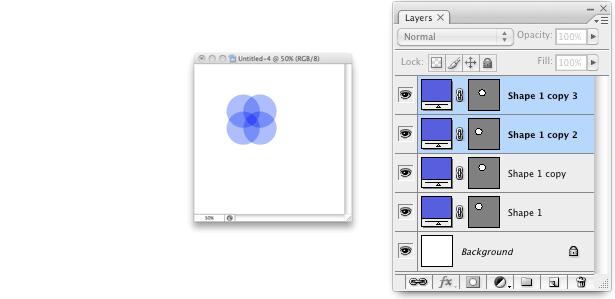
الخطوة 4
كرر حسب الرغبة.
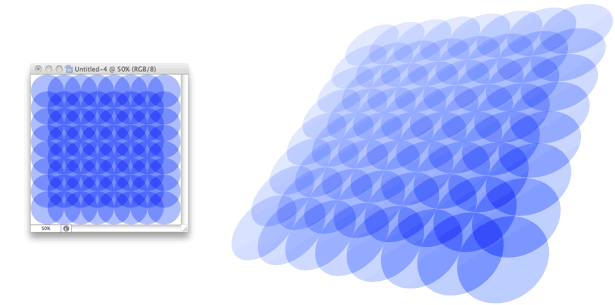
القرارات الأولية تؤثر على النتيجة
البداية أمر بالغ الأهمية عند إنشاء الأنماط ، لأن الطبقات المكررة تضخم الأخطاء. كلما ازدادت الطبقات المنسوخة ، كانت مشكلات التثبيت الأكثر صعوبة.
على سبيل المثال ، لنفترض أنك قررت تغيير تعتيم كل طبقة من 50٪ إلى 30٪. هذا تغيير واحد لكل طبقة ، ويمكنك أن تتوقع عشرات ، إن لم تكن مئات ، من الطبقات بنمط معقول. وما يمكن أن يحدثه تغيير بنسبة بضعة في المائة!
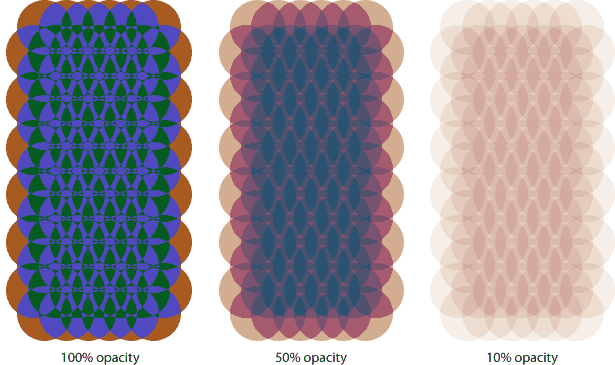
يستخدم كل نمط أعلاه نفس وضع المزج ("الفرق") ، نفس الشكل ، نفس اللون ونفس المكان ، لكن التعتيم مختلف. إذا كنت لا ترغب في إنشاء إجراء ، فسيتعين عليك تغيير أوضاع المزج وطبقات opacities طبقة واحدة في كل مرة. يحتوي Photoshop على بعض الاختصارات لتعجيل التغييرات:
- عندما تكون أداة التحريك أو أي أداة تحديد نشطة ، فإن الأرقام من 0 إلى 9 تغير عتامة الطبقة. النوع 1 للتعتيم 10 ٪ ، 4 للتعتيم 40 ٪ ، الخ. تؤدي الكتابة 0 إلى تعتيم الطبقة إلى 100 ٪. يعمل هذا الاختصار لكل من Mac و Windows على طبقة واحدة فقط في كل مرة.
- عندما تكون أداة Move أو أي أداة تحديد نشطة ، يمكنك تغيير وضع مزج الطبقة سريعًا مع مجموعات المفاتيح هذه:
ماك شبابيك وضع المزج Option + Shift + N Alt + Shift + N عادي Option + Shift + H Alt + Shift + H ضوء الثابت Option + Shift + S Alt + Shift + S ضوء خافت Option + Shift + O Alt + Shift + O غطاء Option + Shift + E Alt + Shift + E فرق - قم بتكرار أي طبقة مفردة باستخدام Command + J (في Mac) أو Control + J (في Windows).
الاحتمالات
"ابق الأمر بسيطًا" ليس مجرد أمر: إنه مطلب. تم إنشاء جميع الأمثلة باستخدام نفس الشكل ، لون واحد أو لونين وتغييرات وضع الدمج. ومع ذلك تبدو الاختلافات غير محدودة:
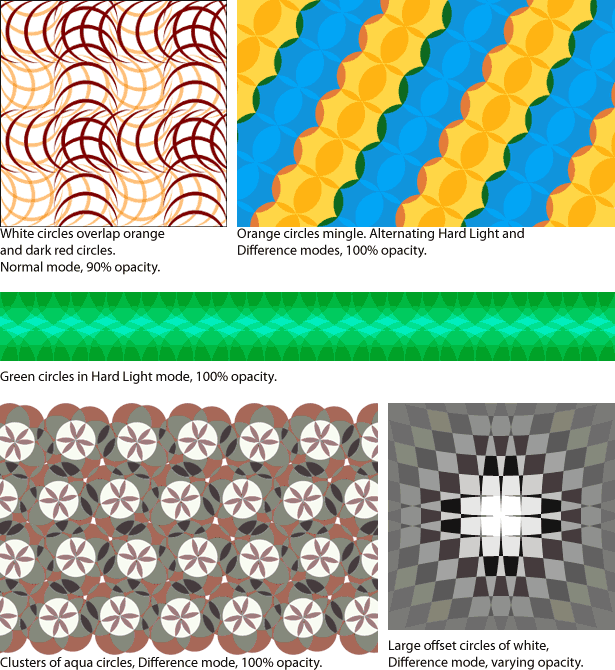
مكتوب بشكل حصري ل Webdesigner مستودع من قبل بن جريميليون . بن هو مصمم على شبكة الإنترنت لحسابهم الخاص الذي يحل مشاكل الاتصال مع تصميم أفضل.
كل هذه الأمثلة تستخدم الدوائر. فقط تخيل ما يمكنك القيام به مع مثلثات أو شبه منحرف. لماذا لا تعطيه الذهاب وربط الابداعات الخاصة بك في تعليقات القسم أدناه؟